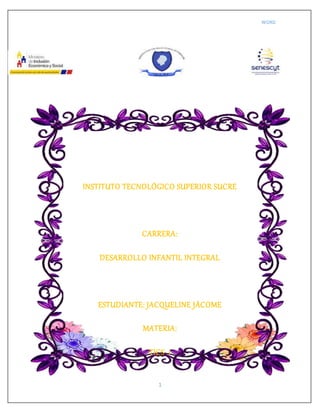
Guía básica de Word
- 1. WORD 1 INSTITUTO TECNOLÓGICO SUPERIOR SUCRE CARRERA: DESARROLLO INFANTIL INTEGRAL ESTUDIANTE: JACQUELINE JÁCOME MATERIA: TICS 1
- 2. WORD 2 FECHA: 2015-2016 INDICE CARATULA………………………………………………………………………………...1 INDICE………………………………………………………………..…………….………2 INDICE……………………………………………...…………………….…..….....3 INTROCUCCIÓN……………………………………………………………………4 QUE ES WORD……………………………………………………………………………4 PARTES DE WORD…………………………………………………………………...….4 IMAGEN DE WORD……………………………………………………………...……….5 ARCHIVO…………………………………………...…………………………………......6 BARRA DE HERRAMIENTA DE ACCESO RAPIDO………….………………...……7 FUENTE……………………………….......…………………………………………..….8 COLOR, TIPO DE LETR, TAMAÑO DE LETRA……………………………………….9 PARRAFO…………………………………………………………………...……………10 AJUSTE DE TEXTO, VIÑETAS…………………………………………….-…………11 TIPO DE LETRA DE UN TEXTO……………………………………………..……….12 ESTILOS…………………………………………………………………….……………13 INSERTAR…………………………………………………………..……………………14 IMÁGENES, FORMAS Y CAPTURAS………………………………...………………15
- 3. WORD 3 CUADRO, LETRA CAPITAL, ECUACIÓN, SÍMBOLO………………………………16 IPERVÍNCULO, ENCABEZADO, PIE DE PÁGINA…………………………….…….17 DISEÑO DE PÁGINA……………………………………………………………..….….18 MARGENES, TAMAÑOS……………………………………………………......……..19 MARCA DE AGUA……………………………………………………………………….20 AJUSTES DETEXTO, PANEL DE SELECCIÓN, ALINEACIÓN……………….…..21 REFERENCIAS…………………………………………………………………………..22 INCERTAR, CITAS, ESTILOS………………………………………………………….23 INCERTAR TÍTULO…………………………………………………………………..…24 MARCAR ENTRADA, MARCAR CITA……………………………………………...…25 CORRESPONDENCIA…………………………………………………………...……..26 INICIA COMBINACIÓN, SELECCIÓN, DESTINATARIO…………………………...27 ZOON……………………………………………………………………………………..28 IMAGEN PARTES DE WORD………………………………………………………….29 BIBLIOGRAFÍA…………………………………………………………………………..30
- 4. WORD 4 INTRODUCCIÓN. Microsoft Word esun procesar detexto más usado que pertenece al programa Microsoft office QUE ES WORD Es un procesador de textos o de palabras, podemos crear documentos, insertar tablas, gráficos, construir figuras geométricas, crear oficios etc. PARTES DE WORD Botón office Barra de herramientas de acceso rápido Barra de titulo Banda de opciones Barras de desplazamiento
- 5. WORD 5 Barra de estado Vistas de documentos Zoom PARTES DEL WORD
- 7. WORD 7 Guardar, Guardar como, Abrir, Serrar, Información, Reciente, Nuevo, Imprimir, Guardar y enviar etc. Este icono nos ayuda a pegar una imagen o cualquier otro concepto que hayamos copiado EN EL INICIO ENCONTRAMOS LAS SIGUIENTES HERRAMIENTAS
- 8. WORD 8 En inicio encontramos las siguientes herramientas: BARRA DE HERRAMIENTAS DE ACCESO RÁPIDO Es una forma rápida de tener los iconos de ayuda y de opciones más cerca para hacer los cambios al documento.
- 9. WORD 9 EN LA HERRAMIENTA FUENTE TENEMOS: Negrilla, cursiva, subrayado, tipo de letra, tamaño de la fuente, color de fuente. COLOR TIPO DE LETRA Y TAMAÑO DE LETRA
- 10. WORD 10 TIPO DE LETRA, MAYÚSCULA, EFECTOS DE TEXTO, TAMAÑO DE LETRA, COLOR En esta barra encontramos los tipos de letras que deseemos utilizar en el texto, El color que deseemos insertar en las letras El tamaño que deseemos hacer al momento de escribir Mayúsculas o minúsculas es como nosotros vayamos a elaborar el texto Efectos de textos podemos aplicar un efecto visual al texto Cursiva aplicamos el formato de cursiva a la palabra seleccionada Subrayado podemos subrayar un texto que este seleccionado HERRAMIENTAS DE PARRAFO Aquí encontramos las viñetas, numeración, lista, multimedia, disminuir sangría, aumentar sangría, espacios entre párrafos, espacios entre líneas, ordenar nombres en forma alfabética, coloca al texto a la derecha, centrado, izquierda o alinea a los dos lados, coloca sombreado coloca o quita bordes.
- 11. WORD 11 AJUSTES DE TEXTO Y VIÑETAS
- 12. WORD 12 VIÑETAS, CENTRAR, ESPACIOENTRE LÍNEAS, SANGRÍA, SOMBREADO, BORDES . Esta barra nos presenta como ajustar un texto Viñetas se puede iniciar una lista con las viñetas Centrar seccionamos el texto que deseemos centrar y luego hacemos clic en centrar Alineación de texto enviamos a la derecha o izquierda la palabra del texto que este seleccionado Insertar viñetas podemos insertar una línea con las viñetas Espacio entre líneas cambia el espacio entre líneas y párrafos Sangría podemos aumentar o disminuir la sangría en el texto Sombreado nos sirve para poner color al texto que estemos elaborando, Bordes inferior son sirve para realizar los bordes dentro de una hoja de Word. TIPO DE LETRAS DE UN TEXTO
- 13. WORD 13 Esta barra presenta como nosotros podemos realizar un texto con o sin espacio y utilizar otro tipo de letras con algunos títulos que nos dan más opciones para realizar un texto ESTILO
- 14. WORD 14 Estilo, Buscar, Reemplazar, Seleccionar. Cambiar estilos ahí podemos cambiar el estilo como nosotros lo preferíamos y Cambiamos de colores a un texto También podemos buscar una palabra dentro del texto Reemplazar una palabra dentro de un texto Seleccionar podemos seleccionar un objeto dentro de un texto. INSERTAR
- 15. WORD 15 Portada, Página en blanco, Salto de página Página en blanco nos permite tener otra hoja en blanco en Word Salto de página inicia la página siguiente. IMÁGENES FORMAS Y CAPTURAS
- 16. WORD 16 Imagen, Imagen prediseñadas, Formas, SmartArt, Gráfico, Captura. En este icono podemos insertar imágenes o insertar imágenes prediseñadas Insertar diversos tipos de formas o gráficos, SmartArt podemos insertar organizadores gráficos, y hacer capturas. HIPERVÍNCULO ENCABEZADO PIE DE PÁGINA
- 17. WORD 17 Hipervínculo, Marcador, Referencia cruzada, Encabezado, Pie de página, Número de página En hipervínculo podemos enumerar o hacer atajos Marcador podemos marcar un nombre específico dentro del texto. Encabezado podemos insertar logotipos imágenes o títulos Numero de página nos sirve para enumerar las páginas del texto pie de página podemos insertar letras o imágenes. CUADROS LETRA CAPITAL ECUACIÓN SÍMBOLO
- 18. WORD 18 Cuadro de texto, Elementos rápidos, WordArt, Letra capital, Línea de firma, Fecha y hora, Objetivo Ecuación, Símbolo. Cuadro de texto nos permite insertar cuadros al texto Elementos rápidos inserta piezas que se puede volver a utilizar WordArt podemos decorar el documento Letra capital podemos insertar una letra capital al inicio del documento Línea de firma inserta una línea indicando donde la persona puede firmar Fecha y hora inserta la fecha y hora actual en el documento. Objeto inserta un objeto Ecuación inserta ecuaciones matemáticas con la biblioteca de símbolos matemáticos. Símbolo inserta símbolos que no existen en el teclado. DISEÑO DE PÁGINA
- 19. WORD 19 Temas, Colores, Fuentes, Efectos. En este icono tenemos lo que es temas que cambia el diseño general de todo el documento Colores cambia el color del tema Fuentes cambia las fuentes del tema actual Efectos cambia los efectos del tema actual del texto o alguna parte importante del texto. MARGENES TAMAÑO COLUMNAS
- 20. WORD 20 Márgenes, Orientación, Tamaño, Columnas. En estos iconos encontramos márgenes en el que podemos seleccionar los márgenes de un documento que deseemos Orientación aquí podemos cambiar la orientación de una hoja Tamaño elijo el tamaño que deseo de la hoja del documento Columnas podemos dividir el texto entre 2 o más columnas Saltos nos sirve para agregar saltos a una página Número de líneas podemos agregar número en líneas Guiones podemos activar guiones en Word para que divida líneas entre silabas MARCA DE AGUA COLOR DE PÁGINA BORDES DE PÁGINA
- 21. WORD 21 Marca de agua, Color de página, Bordes de página, Sangría, Espacio. Marca de agua nos sirve para escribir palabras que se envían al fondo del texto Color de página podemos seleccionar un color para el fondo del texto que vamos a elaborar Bordes de página podemos agregar un borde a la o las páginas que estemos realizando Sangría es donde podemos desplazar hacia dentro o la izquierda del párrafo del texto
- 22. WORD 22 AJUSTES DE TEXTO PANEL DE SELECCIÓN ALINEACION Posición, Ajustes de texto, Panel de control, Alinear, Traer adelante ,Enviar a otras, Agrupar ,Girar. Posición coloca un objeto seleccionado Ajustes de textos podemos modificar una imagen ya que nos permites realizar diferentes cambios como recortar agrandar mover de arriba bajo o enviar detrás del texto Panel de control podemos cambiar el orden y la visibilidad del texto Alinear nos sirve para alinear barios bordes seleccionados Traer adelante nos indica q podemos traer adelante del texto una imagen Enviar a tras nos permite enviar atrás del texto la imagen Agrupar nos permite agrupar el objeto y el así considerar como uno solo Girar gira o voltea lo q este seleccionado
- 23. WORD 23 REFERENCIAS Tabla de contenido, Agregar texto, Actualizar tabla. Tabla de contenido podemos agregar una tabla de contenido al texto, Agregar texto podemos agregar en el párrafo central una entrada en la tabla, Actualizar tabla actualiza la tabla del contenido para que todas las tablas hagan referencia al número. INSERTA NOTA AL PIE Nota al pie Nota al final
- 24. WORD 24 Siguiente nota al pie Insertar nota al pie con este icono podemos agregar una nota al pie de una hoja de Word Nota al final podemos insertar una nota adicional a la página que estemos realizando en Word Siguiente nota al pie se desplaza la siguiente nota al pie de la página. INSERTAR CITA, ESTILOS Insertar cita Administrar fuentes Estilo Bibliografía Podemos insertar una cita en un libro un artículo de periódico o alguna otra publicación también elige una fuente de lista creada Administrar fuente muestra la lista de todas las fuentes creadas Estilo permite elegir el estilo q deseemos en las normas APA Bibliografía agrega una bibliografía en la que se enumeran todas las fuentes INSERTAR TÍTULO REFERENCIA CRUZADA
- 25. WORD 25 Insertar titulo Insertar tabla de ilustración Actualizar tabla Referencia cruzada Insertar título podemos agregar un título a una imagen Insertar tabla de ilustraciones podemos insertarla dentro del documento Referencia cruzada hace referencia a elementos como encabezados ilustraciones y tablas insertadas
- 26. WORD 26 MARCAR ENTRADA MARCAR CITA Marcar entrada Insertar índice Actualizar índice Marcar cita Insertar tabla de autoridades Actualizar tabla Marcar entrada podemos incluir al texto seleccionado en el índice del documento Insertar índice un índice es una lista de palabras clave del documento junto con los números de página Marcar agua podemos agregar al texto seleccionado como una entrada a la tabla que estemos elaborando Insertar tabla de autoridades es donde podemos enumerar los casos, estados u otras cosas CORRESPONDENCIA
- 27. WORD 27 SOBRES ETIQUETAS Sobres Etiquetas Sobres en este icono podemos crear e imprimir el sobre que nosotros elaboremos Etiquetas podemos crear u elaborar una etiqueta y podemos elegir dentro de un número de estilos y formas
- 28. WORD 28 INICIAR COMBINACIÓN SELECCIÓN DESTINATARIO Combinación Seleccionar destino Iniciar combinación de correspondencia este icono inicia una combinación de correspondencia para crear una carta de modelo que se vaya a imprimir o enviar por correo electrónico varias veces Seleccionar destinatario elige la lista de personas a las que se enviara la carta podemos escribir una propia lista utilizando los contactos Outlook. ZOOM
- 29. WORD 29 ZOOM El zoom sirve para acercar o alejar rápidamente un documento, una presentación o una hoja de cálculo. Nos sirve para hacer más grande o más pequeña una hoja de Word PARTES DE WORD
- 30. WORD 30
- 31. WORD 31 BIBLIOGRAFÍA Autora. Jacqueline Jácome Año 2015 – 2016 ANEXOS https://www.google.com.ec https://support.office.com https://products.office.com/es https://www.microsoft.com